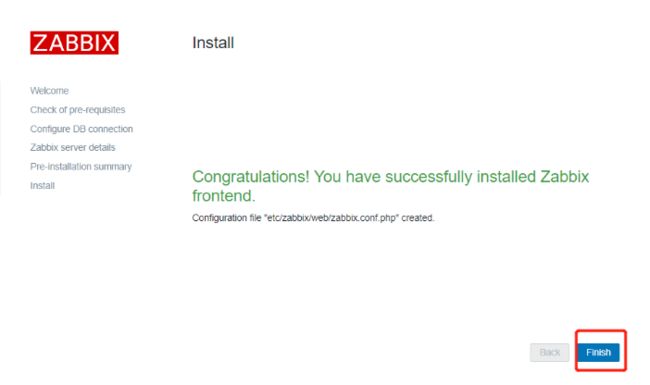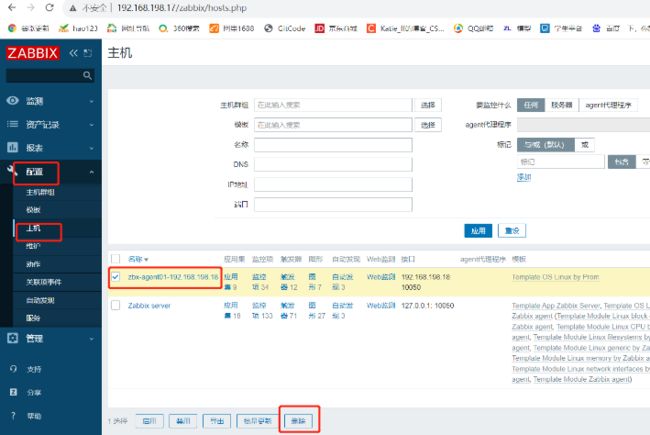分布式系统监控zabbix安装部署及使用
分布式系统监控zabbix安装部署及使用
一.zabbix监控
1.什么是zabbix
zabbix:是一款开源免费的,自动化发现服务与网络设备的分布式监控,可以监视应用层服务并以web前端页面集中管理并展示。
2.zabbix功能
监控服务器cpu负载、服务器内存使用、服务器磁盘使用及网络状态、还可以监控中间件。
缺点:只支持传统运维,不支持容器
3.zabbix的构成
zabbix是C/S架构由zabbbix server和zabbix agent组成
zabbix server :负责存储展示硬件信息,通过B/S模式传给web端展示配置
zabbix agent :监控收集服务器信息,端口号为10050
4.zabbix的3种架构
4.1 C/S架构
(1)被监控的机器和zabbix直接相连zabbix agent负责采集服务器的信息,zabbix server 负责存储并通过web展示硬件信息
(2)zabbix服务端与客户端是最简单的架构,监控机器和别监控机器之间不经过任何处理,直接由zabbix-server 和zabbix-agent之间进行数据交换。
(3)适用于网络比较简单,尽量在局域网内,设备比较少的监控环境
4.2 分布式架构:zabbix-proxy-client架构
(1)被监控的机器和zabbix中间有个proxy代理,zabbix agent将采集的信息传到代理上由代理同一传给zabbix server进行前端页面展示和数据存储。
(2)proxy是server和客户端沟通的桥梁,proxy本身没有前端且其本身并不存放数据,只是将agent发来的数据暂时存放,而后再提交给server,这种架构是和master-node-client架构做比较的架构,(3)一般适用于跨机房、跨网络、或中型网络架构的监控
4.3 master-node-client架构
(1)master下有node节点,node可以存储数据,node有自己的配置文件和数据库注意负责将配置信息和监控数据与master同步,node下可以直接接入主机或接入代理proxy。
(2)适用于跨机房、跨网络、大环境下
5.zabbix工作原理及数据流向
(1)zabbix agent在主机上采集监控数据,将采集的数据传给zabbix server
(2)zabbix server收到数据后将数据存在自己的数据库中
(3)然后从数据库中提取数据进行分析,是否需要报警
(4)分析完成后server在web前端页面进行界面数据展示

6.zabbix监控模式
(1)主动模式:zabbix agent主动将采集到的监控信息传输给zabbix server
(2)被动模式:zabbix server向zabbix agent索引采集到的监控信息,zabbix agent返回采集到的数据
二.zabbix部署及图形化页面显示设置(192.168.198.17)
一台2核4G内存数据库,至少2核2G
1.zabbix安装部署
#永久关闭并现在立即关闭防火墙及关闭selinux
systemctl disable --now firewalld
setenforce 0
#更改主机名
hostnamectl set-hostname zbx-server
#获得zabbix下载yum源
rpm -ivh https://mirrors.aliyun.com/zabbix/zabbix/5.0/rhel/7/x86_64/zabbix-release-5.0-1.el7.noarch.rpm
cd /etc/yum.repos.d
sed -i 's#http://repo.zabbix.com#https://mirrors.aliyun.com/zabbix#' zabbix.repo
#编辑配置文件 开启安装源
vim zabbix.repo
[zabbix-frontend]
......
#1表示开启安装源
enabled=1
......
#进入yum源目录文件并使用sed将国外源替换为阿里云源
yum clean all && yum makecache
#清除原理yum源缓存并加载新的yum
yum install -y zabbix-server-mysql zabbix-agent
#安装zabbix客户端和服务端
yum install -y centos-release-scl
#安装scl,原因为便于后续安装高版本的 php,默认 yum 安装的 php 版本为 5.4zabbix要求php版本为7.2以上,若达到要求则无须安装scl
yum install -y zabbix-web-mysql-scl zabbix-apache-conf-scl
#安装连接数据库和连接apache前端页面的连接工具
yum install -y mariadb-server mariadb
#安装并开启数据库
systemctl enable --now mariadb
GRANT all ON zabbix.* TO 'zabbix'@'%' IDENTIFIED BY 'zabbix';
CREATE DATABASE zabbix character set utf8 collate utf8_bin;#初始化数据库,并设置密码,如 abc123选择执行,先回车,然后输入2次自己想设置的密码,其他全部yes即可
mysql_secure_installation
#登录数据库
mysql -u root -pabc123
#创建zabbix库并设置库格式为utf-8
CREATE DATABASE zabbix character set utf8 collate utf8_bin;
#创建并授权zabbix远程登录用户密码为zabbix
GRANT all ON zabbix.* TO 'zabbix'@'%' IDENTIFIED BY 'zabbix';
#刷新数据
flush privileges;
ctrl + c退出数据库
#查询zabbix数据库中配置文件的位置
rpm -ql zabbix-server-mysql
#将zabbix数据库格式导入数据库中,此处需要等待10s左右
zcat /usr/share/doc/zabbix-server-mysql-5.0.33/create.sql.gz | mysql -uroot -pabc123 zabbix(导入的库名)
vim /etc/zabbix/zabbix_server.conf
DBPassword=zabbix #124行,去掉#注释然后指定 zabbix 数据库的密码
#编辑zabbix配置文件将设置的远程登录用户的密码zabbix输入进去保存退出
vim /etc/opt/rh/rh-php72/php-fpm.d/zabbix.conf
php_value[date.timezone] = Asia/Shanghai #24行,取消注释,修改时区
#编辑php的配置文件,将时区改为亚洲上海,注意去掉前面的;在此文件中表示注释
#重启zabbix服务php服务并设置开机自启
systemctl restart zabbix-server zabbix-agent httpd rh-php72-php-fpm
systemctl enable zabbix-server zabbix-agent httpd rh-php72-php-fpm
2.zabbix图形化页面显示设置
2.1 浏览器输入部署zabbix的服务器
http://192.168.198.17/zabbix进入配置页面
2.2 点击netxt step进入下一步检查zabbix配置,所有状态都要为ok,若有问题则需要去服务器侧检查配置
2.3 如果所有配置都ok,点击下一步使用zabbix账户登录数据库
2.4 连接到数据库进行下一步配置zabbix信息
2.5 配置完成zabbix后检查配置项然后点击下一步保存安装
2.6 信息检查完成后点击结束安装完成
2.7 结束后登录验证,默认账户为:Admin 默认密码为:zabbix
2.8 登录完成后主页面如下
2.9 修改zabbix语言为中文,点击user settings然后选择语言为中文,点击update保存即可
注:解决 zabbix-server Web页面中文乱码问题
yum install -y wqy-microhei-fonts
\cp -f /usr/share/fonts/wqy-microhei/wqy-microhei.ttc /usr/share/fonts/dejavu/DejaVuSans.ttf
三.Zabbix监控使用
开启另一台服务器进行zabbix agent客户端系统安装
1.部署 zabbix 客户端(192.168.198.18)
zabbix 5.0 版本采用 golang 语言开发的新版本客户端 agent2 。
zabbix 服务端 zabbix_server 默认使用 10051 端口
客户端 zabbix_agent2 默认使用 10050 端口。
#关闭防火墙和selinux,更改主机名并运行bash刷新主机名
systemctl disable --now firewalld
setenforce 0
hostnamectl set-hostname zbx-agent01
su
#服务端和客户端都配置时间同步
yum install -y ntpdate
ntpdate -u ntp.aliyun.com
8 Aug 15:05:51 ntpdate[44329]: adjust time server 203.107.6.88 offset -0.027015 sec
#客户端配置时区,与服务器保持一致
mv /etc/localtime{,.bak}
ln -s /usr/share/zoneinfo/Asia/Shanghai /etc/localtime
date
2023年 08月 08日 星期二 15:07:32 CST
#设置 zabbix 的下载源,安装 zabbix-agent2
rpm -ivh https://mirrors.aliyun.com/zabbix/zabbix/5.0/rhel/7/x86_64/zabbix-release-5.0-1.el7.noarch.rpm
cd /etc/yum.repos.d
sed -i 's#http://repo.zabbix.com#https://mirrors.aliyun.com/zabbix#' /etc/yum.repos.d/zabbix.repo
yum install -y zabbix-agent2
#修改 agent2 配置文件
vim /etc/zabbix/zabbix_agent2.conf
......
Server=192.168.198.17 #80行,指定 zabbix 服务端的 IP 地址
ServerActive=192.168.198.17 #120行,指定 zabbix 服务端的 IP 地址
Hostname=zbx-agent01 #134行,指定当前 zabbix 客户端的主机名
#启动 zabbix-agent2
systemctl start zabbix-agent2
systemctl enable zabbix-agent2
netstat -natp | grep zabbix
tcp6 0 0 :::10050 :::* LISTEN 44454/zabbix_agent2
2.服务端验证 zabbix-agent2 的连通性(192.168.198.17)
#安装 zabbix 主动获取数据的命令
yum install -y zabbix-get
zabbix_get -s '192.168.198.18' -p 10050 -k 'agent.ping'
1
zabbix_get -s '192.168.198.18' -p 10050 -k 'system.hostname'
zbx-agent01
3.Web 页面中添加agent 主机
3.1 点击左边菜单栏【配置】中的【主机】,点击【创建主机】
【主机名称】设置成 zbx-agent01
【可见的名称】设置成 zbx-agent01-192.168.10.21
【群组】选择 Linux server
【Interfaces】的【IP地址】设置成 192.168.10.21
再点击上方菜单栏【模板】
【Link new tamplates】搜索 Linux ,选择 Template OS Linux by Zabbix agent
点击 【添加】

4.配置主机模板
5.自定义监控内容(在客户端创建自定义 key:192.168.198.18)
案列:自定义监控客户端服务器登录的人数
需求:限制登录人数不超过 3 个,超过 3 个就发出报警信息
5.1 明确需要执行的 linux 命令
who | wc -l
3
5.2 创建 zabbix 的监控项配置文件,用于自定义 key
vim /etc/zabbix/zabbix_agent2.conf
#可以将自定义的监控项配置文件创建在 zabbix_agent2.d 目录中
273 Include=/etc/zabbix/zabbix_agent2.d/*.conf
#自定义监控项的格式如下
296 # Format: UserParameter=,
cd /etc/zabbix/zabbix_agent2.d/
vim UserParameter_login.conf
#添加内容
UserParameter=login.user,who|wc -l
systemctl restart zabbix-agent2
5.3 在服务端验证新建的监控项
[root@zbx-server opt]# zabbix_get -s '192.168.198.18' -p 10050 -k 'login.user'
3
此处为3是在客户端有三个用户,则监控的是这三个用户
[root@zbx-agent01 zabbix_agent2.d]# who
root :0 2023-08-05 18:58 (:0)
root pts/0 2023-08-05 19:03 (:0)
root pts/1 2023-08-08 15:03 (192.168.198.1
6.web页面配置自定义监控模板
6.1 创建模板
点击左边菜单栏【配置】中的【模板】,点击【创建模板】
【模板名称】设置成 Template Login User
【可见的名称】设置成 Template Login User
【群组】选择 Template
【描述】可自定义
点击 【添加】此时就可在【名字】中搜索到 Template Login User 了
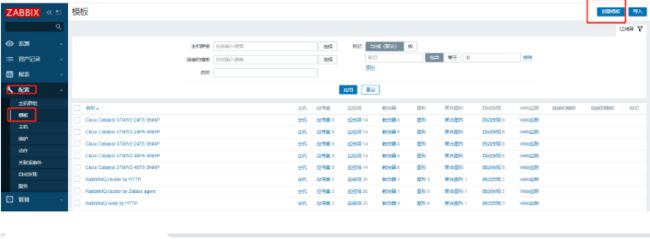
6.2 创建应用集(用于管理监控项的)
点击上方菜单栏【应用集】,点击【创建应用集】
【名称】设置成 Login User
点击 【添加】


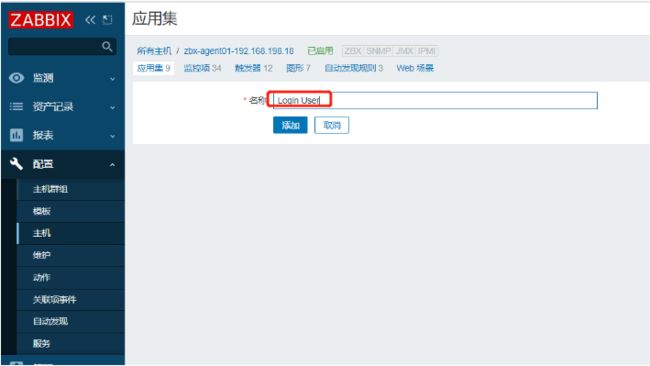
6.3 创建监控项
点击上方菜单栏【监控项】,点击【创建监控项】
【名称】设置成 Number of login users
【键值】设置成 login.user #键值必须要与自定义的监控项配置文件中设置的保持一致
【更新间隔】设置成 10s
【历史数据保留时长】Storage period 30d #保留时间可自定义设置
点击 【添加】



6.4 创建触发器
【名称】设置成 Number of login users is greater than 3
【严重性】设置成 一般严重
【表达式】点击添加,【监控项】点击选择 Number of login users,【功能】选择 last(),【结果】选择 > 3,点击 【插入】
点击 【添加】


6.5 创建图形
【名称】设置成 Number of login users
【宽】、【高】可直接采用默认值
【监控项】点击添加勾选相关监控项 Number of login users,【功能】选择 最大,其它可保持默认值
点击 【添加】


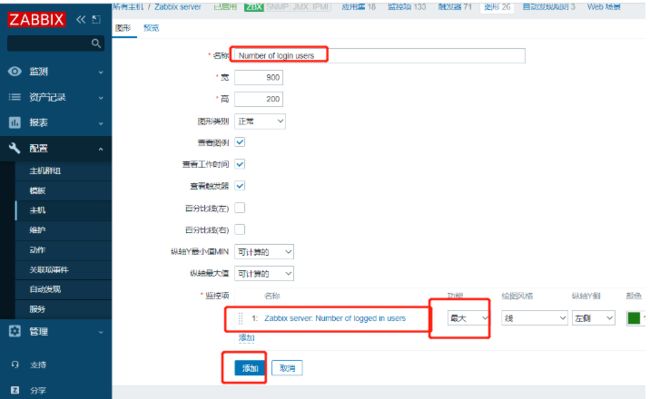
6.6 设置邮件报警
点击左边菜单栏【管理】中的【报警媒介类型】,点击【创建媒体类型】

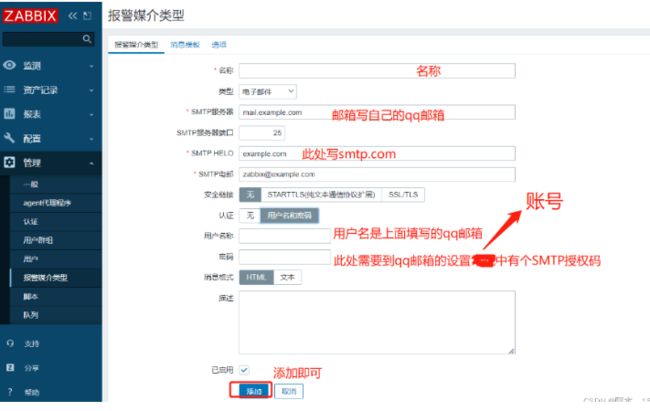

6.7 添加告警告知邮箱
点击左边菜单栏【用户设置】–>【报警媒介】,点击【添加】
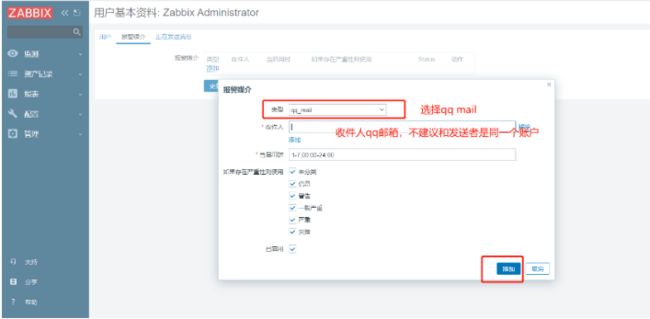
测试可开超过3台客户端的端口在监控的系统上刷新查看即可触发告警发送告警邮件、短信、钉钉、语音系统识别等
7.zabbix 自动发现与自动注册
7.1 zabbix自动发现说明
自动发现与自动注册指的是相对服务器而言,若为被动发现则需要手动将客户端机器添加到zabbix中,若是自动发现则是在zabbix上配置,由zabbix主动去扫描。
7.2 确保监控server agent2客户端是存活状态
server agent2上执行:
[root@zbx-agent01 zabbix_agent2.d]# systemctl is-active zabbix-agent2.service
active
#返回active即agent2正常
7.3 删除原有的客户端主机
点击左边菜单栏【配置】中的【主机】,勾选原有的客户端主机,点击 删除
7.4 客户端服务端添加hosts
vim /etc/hosts
192.168.198.17 zbx-server
192.168.198.18 zbx-agent01
7.5 web页面自动发现
点击左边菜单栏【配置】中的【自动发现】,点击【创建发现规则】【名称】设置成 mynetw3ork
【IP范围】设置成 192.168.30.1-254
【更新间隔】设置成 30s
【检查】点击【添加】,【检查类型】选择 Zabbix 客户端,【端口范围】设置成 10050,【键值】设置成 system.uname
【设备唯一性准则】选择 IP地址
【主机名称】选择 DNS名称
【可见的名称】选择 主机名称
勾选 【已启用】,点击 【更新】



7.6 发现客户端
点击左边菜单栏【配置】中的【动作】,上方菜单选择 【发现动作】
勾选 【发现动作】,点击 【启用】


7.7 验证发现结果
点击左边菜单栏【配置】中的【主机】刷新,等待一段时间后即可刷新出自动发现的客户端主机 ,需要等待一段时间。
0s
【检查】点击【添加】,【检查类型】选择 Zabbix 客户端,【端口范围】设置成 10050,【键值】设置成 system.uname
【设备唯一性准则】选择 IP地址
【主机名称】选择 DNS名称
【可见的名称】选择 主机名称
勾选 【已启用】,点击 【更新】

如长时间未出现需:
1.检查做过的配置文件是否有误
2.查看zabbix网页中的动作配置及自动发现是否正确
3.可以查看客户端的日志进行查看:tail -f /var/log/zabbix/zabbix agent2.log